De beste manieren om een zwart scherm op video's vanaf elk apparaat te repareren
Omdat bestanden oud worden, zijn ze gevoelig voor problemen zoals een zwart scherm. Gelukkig hebben we een applicatie gevonden die je beschadigde video kan repareren en weer tot leven kan brengen. Hoewel het geen perfecte oplossing is, resulteert het in grote verbeteringen vergeleken met de gedegradeerde versie. Veelvoorkomende manieren en tips om dit probleem te voorkomen en op te lossen, worden in dit artikel besproken. Blijf dus op de hoogte, zodat u leert hoe u met dergelijke problemen kunt omgaan, en stel uzelf geen vragen Hoe repareer ik een zwart scherm bij video's.
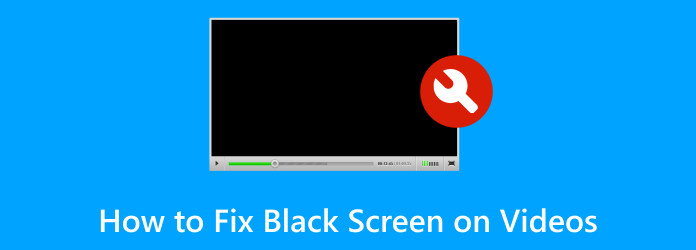
Deel 1. Zwart scherm op video's repareren
Tipard FixMP4 is een applicatie om video's met kleine problemen op te lossen, zoals een zwart scherm, vertraging of bevriezing, en nog veel meer. Tipard FixMP4 is beschikbaar voor Windows en Mac; het is geschikt voor verschillende videoformaten. Gemaakt met een krachtige AI die naadloos een voorbeeldvideo aan uw kapotte video aan elkaar naait om een kwaliteitsresultaat te verkrijgen. Gecombineerd met een eenvoudige en intuïtieve gebruikersinterface die het gevoel geeft een premium applicatie te gebruiken. Leer hoe u de applicatie gebruikt door de onderstaande stappen te volgen.
Stap 1App verkrijgen en starten
Download de applicatie en doe dat door op de onderstaande knop te klikken. Installeer en start de applicatie.
Stap 2Importeer een beschadigd bestand
Nadat u de applicatie hebt gestart, ziet u de hoofdinterface van de app. Importeer nu uw beschadigde video. Dat doe je door op het grote te klikken + knop aan de linkerkant van uw aanvraag. Er wordt een venster geopend waarin u uw bestand kunt selecteren en importeren.
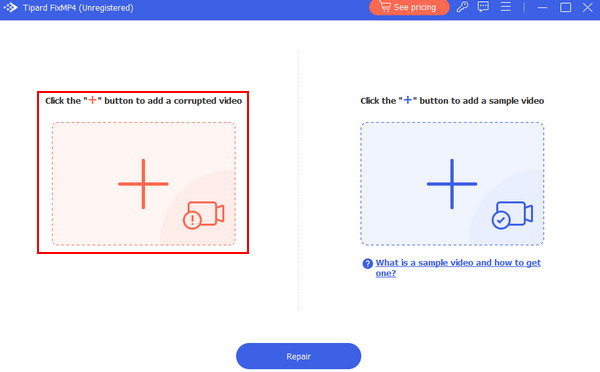
Stap 3Voorbeeldbestand importeren
Nadat u uw beschadigde bestand heeft geïmporteerd, importeert u nu uw voorbeeldbestand. Dat doe je door op het grote te klikken + knop aan de rechterkant van uw app-venster. Als u hierop klikt, wordt een nieuw venster geopend waarin u door uw documenten kunt bladeren. Selecteer en importeer uw bestand.
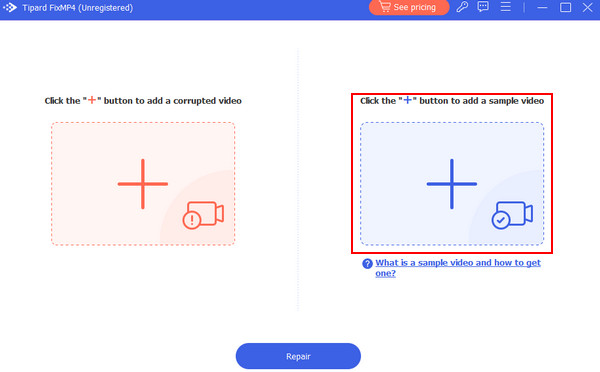
Stap 4Bestand repareren
Nadat u alle benodigde bestanden heeft geïmporteerd, kunt u nu uw kapotte video repareren. Om uw video te repareren, klikt u op de Reparatie knop onder de twee grote + knoppen. Uw gerepareerde video wordt opgeslagen in de standaardmap van de applicatie.
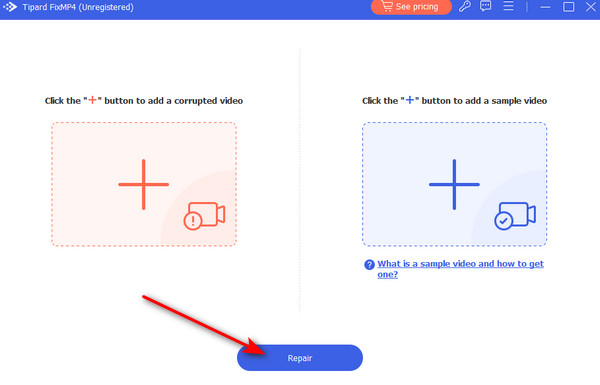
Deel 2. Veelvoorkomende manieren om zwarte schermen bij video's te repareren
Videospeler bijwerken
Ontwikkelaars van videospelers brengen regelmatig updates uit om bugs en huidige problemen op te lossen. De softwarefouten in de mediaspeler kunnen soms problemen met een zwart scherm veroorzaken. Update uw videospeler zodat u kunt profiteren van de nieuwste bugfixes en functies.
Controleren op softwareconflicten
Het afspelen van video vereist aanzienlijke bronnen, waaronder CPU, GPU en geheugen. Conflicten met uw software kunnen, als ze gelijktijdig worden uitgevoerd, leiden tot conflicten over de bronnen, waardoor problemen bij het afspelen van video's kunnen ontstaan, zoals zwarte schermen. Het probleem kan mogelijk worden opgelost door bepaalde toepassingen te sluiten of er één tegelijk te gebruiken.
Codecs bijwerken
Codecs zijn essentieel voor het coderen en decoderen van videobestanden. Als een videobestand een specifieke codec gebruikt die niet wordt ondersteund in uw huidige codecpakket, kan het bijwerken van uw codec de ondersteunde codec introduceren. Dit garandeert compatibiliteit en voorkomt problemen met een zwart scherm.
Deel 3. Tips om zwarte schermen bij video's te vermijden
Gebruik een betrouwbare videospeler
Gebruik een gerenommeerde en goed onderhouden videospeler; dit zorgt voor compatibiliteit en stabiliteit. Het gebruik van populaire videospelers zorgt ervoor dat uw software regelmatig updates krijgt van ontwikkelaars.
Controleer de integriteit van het videobestand
Controleer voordat u uw video afspeelt of deze niet beschadigd is. Voer een bestandsintegriteitscontrole uit of gebruik een betrouwbare controletool om de integriteit van uw videobestand te verifiëren. Beschadigde bestanden kunnen leiden tot problemen met het afspelen van video, zoals zwarte schermen.
Systeemvereisten controleren
Zorg ervoor dat uw systeem voldoet aan de vereisten voor het uitvoeren van uw videospeler en de videobestanden die u probeert af te spelen. Onvoldoende bronnen kunnen leiden tot prestatieproblemen die uw kijkervaring kunnen belemmeren.
Verlengde lezing:
Hoe u dit videobestand kunt repareren, kan niet worden afgespeeld Foutcode 232011
[Fixed] Topmethoden over hoe je Black Screen op iPhone kunt repareren
Deel 4. Veelgestelde vragen over zwart scherm bij video's
Waarom wordt er in mijn video een zwart scherm weergegeven?
Een video die een zwart scherm laat zien, is te wijten aan incompatibiliteit van het bestand of formaat, beschadigde bestanden, de applicatie die problemen ondervindt of de software zelf; de apparaatopslag kan er ook voor zorgen dat een video een zwart scherm of de netwerkverbinding weergeeft.
Waarom wordt mijn video niet weergegeven?
Als uw video niet wordt weergegeven, kan dit verschillende redenen hebben, zoals incompatibele formaten, beschadigde bestanden of software- of hardwareproblemen. U kunt ook controleren of u een stabiele netwerkverbinding heeft of over de bijgewerkte software beschikt.
Waarom zijn al mijn video's zwart op mijn telefoon?
Als al uw video's op uw telefoon zwart zijn, komt dit doordat het bestand beschadigd is, het bestand niet compatibel is, uw apparaat weinig opslagruimte heeft of er een probleem is met de videospeler. U kunt ook uw hardware controleren als deze problemen ondervindt.
Kan oververhitting problemen met het zwarte scherm bij video's veroorzaken?
Ja, oververhitting kan problemen met het zwarte scherm bij video's veroorzaken. Oververhitting van apparaten beïnvloedt de mogelijkheid om grafische afbeeldingen te verwerken en videogegevens te verwerken, wat resulteert in een zwart scherm. Zorg ervoor dat u uw apparaat goed onderhoudt en de temperatuur ervan handhaaft.
Zijn er specifieke instellingen die ik moet controleren op problemen met een zwart scherm?
Ja, als u te maken heeft met problemen met een zwart scherm, kunt u de instellingen van de videospeler en de videokwaliteit of resolutie van uw video controleren om deze te voorkomen. Zorg er ook voor dat u over de bijgewerkte software beschikt, zodat deze compatibel is.
Conclusie
Hoe repareer ik een zwart scherm bij video's? Dit is de meest voorkomende zoekopdracht wanneer u dit probleem tegenkomt. Gelukkig hebben we informatie verzameld om u te leren hoe u het probleem met het zwarte scherm kunt oplossen. We raden u aan uw software up-to-date te houden, zodat u toekomstige problemen kunt voorkomen.







